Facebook Messenger се превърна в едно от най-популярните приложения за чат. Както бихме очаквали от такава популярна платформа, можете да блокирате и деблокирате други потребители. Докато можете да блокирате други потребители във Facebook, Facebook Messenger също предлага тази функция отделно от сайта на социалните медии.
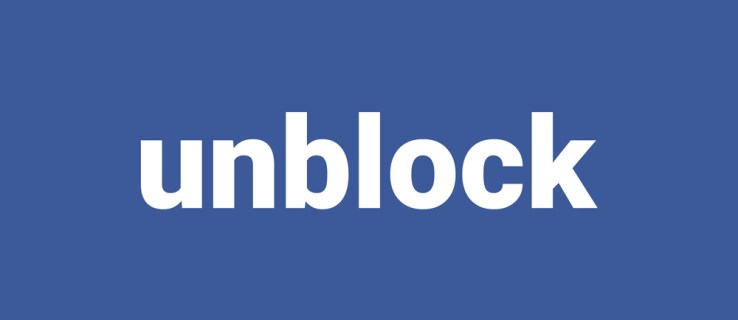
Ако случайно блокирате някого във Facebook messenger или сте му простили за недискретностите му, можете лесно да го деблокирате. Ето кратко ръководство за това как да деблокирате някого в Messenger, което обхваща iOS, Android и уеб браузъри.
Съдържание
Мобилни устройства (iOS и Android)
Facebook Messenger се предлага като приложение на устройства с Android и iOS. Интерфейсът е доста подобен на iOS и Android. Има обаче някои леки разлики.
Как да деблокирате някого на iOS
Потребителите на iPhone и iPad могат да изпълнят следните стъпки, за да деблокират друг потребител във Facebook Messenger:
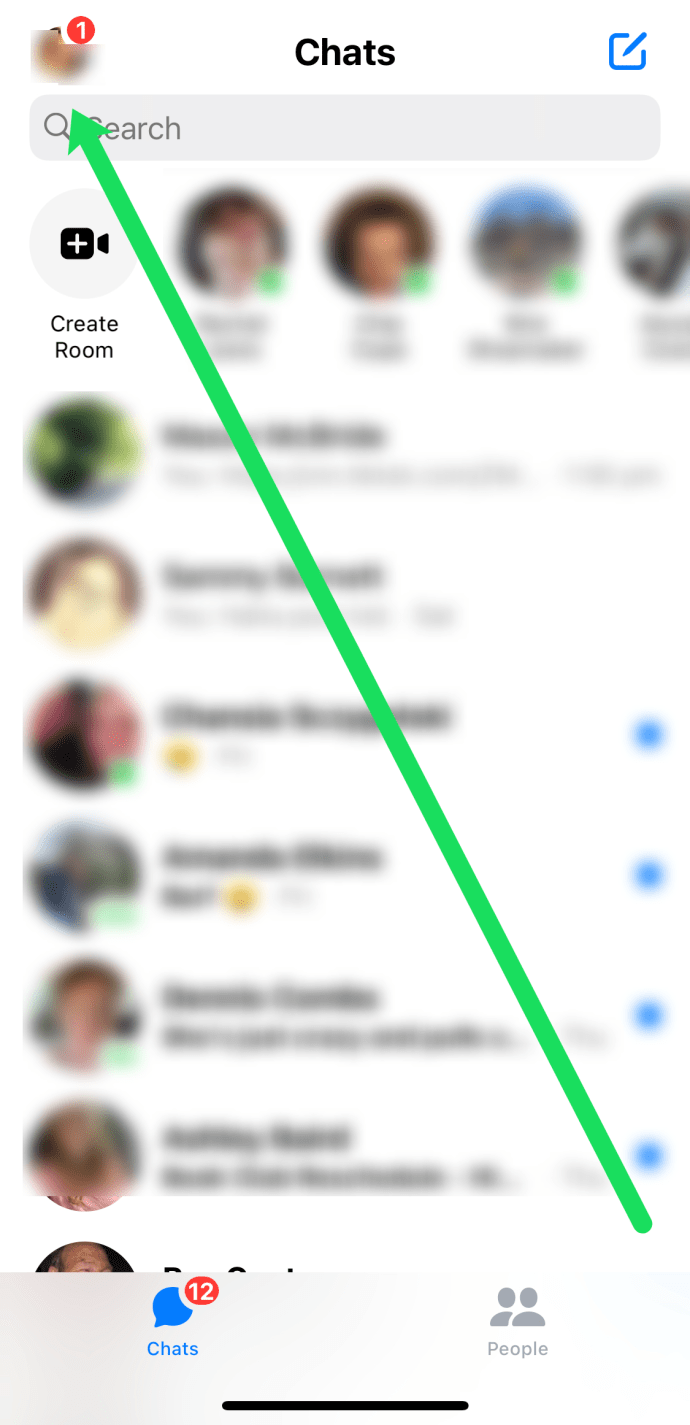
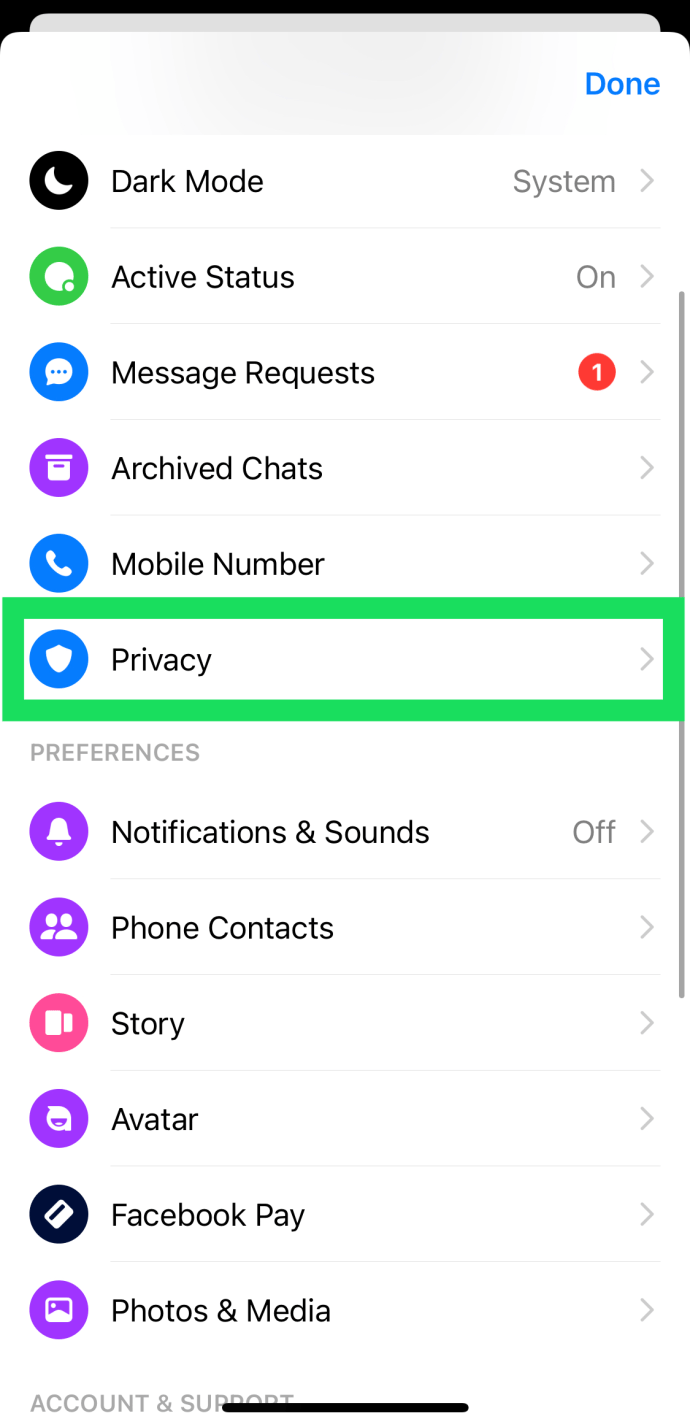
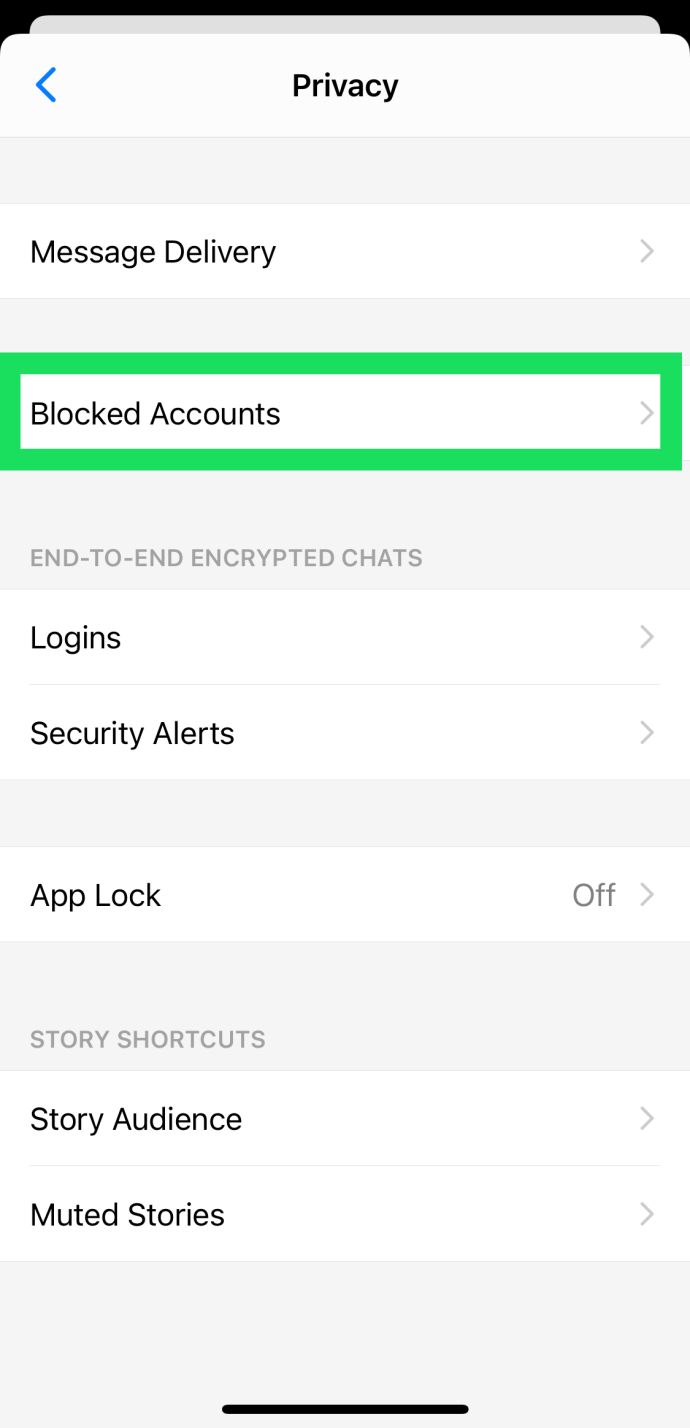
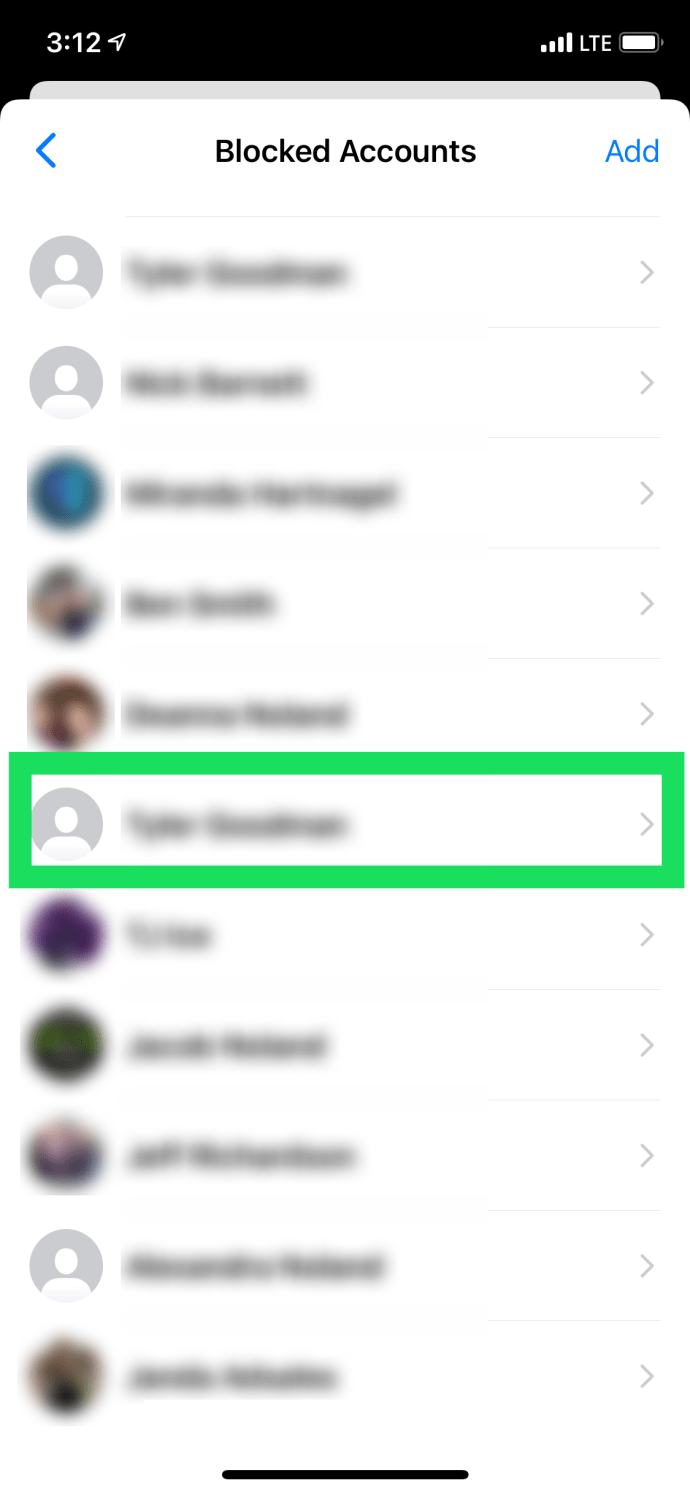
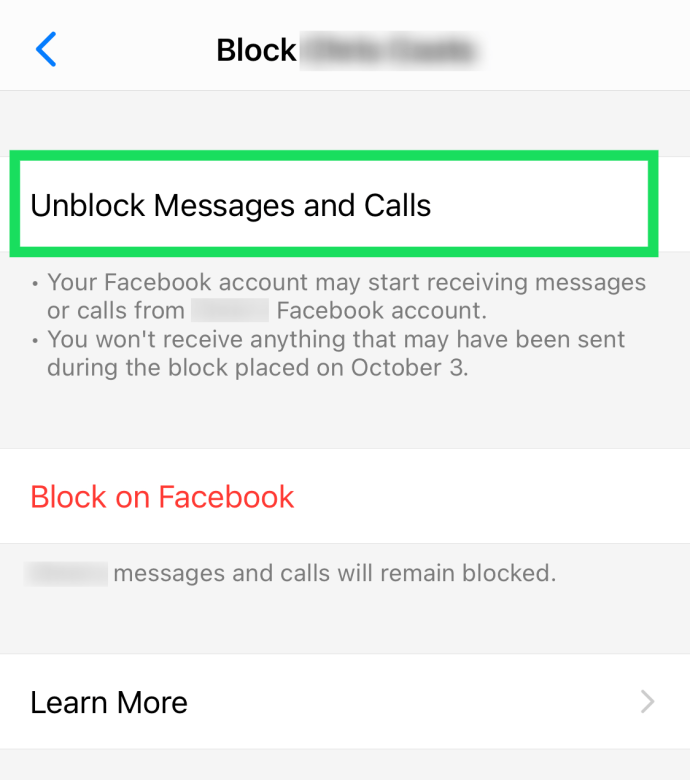
Както при повечето неща за iOS, не е нужно много, за да изпълните стъпките, за да деблокирате някого.
Android
Ако имате телефон или таблет с Android с приложението Facebook Messenger, следвайте тези стъпки, за да деблокирате някого:
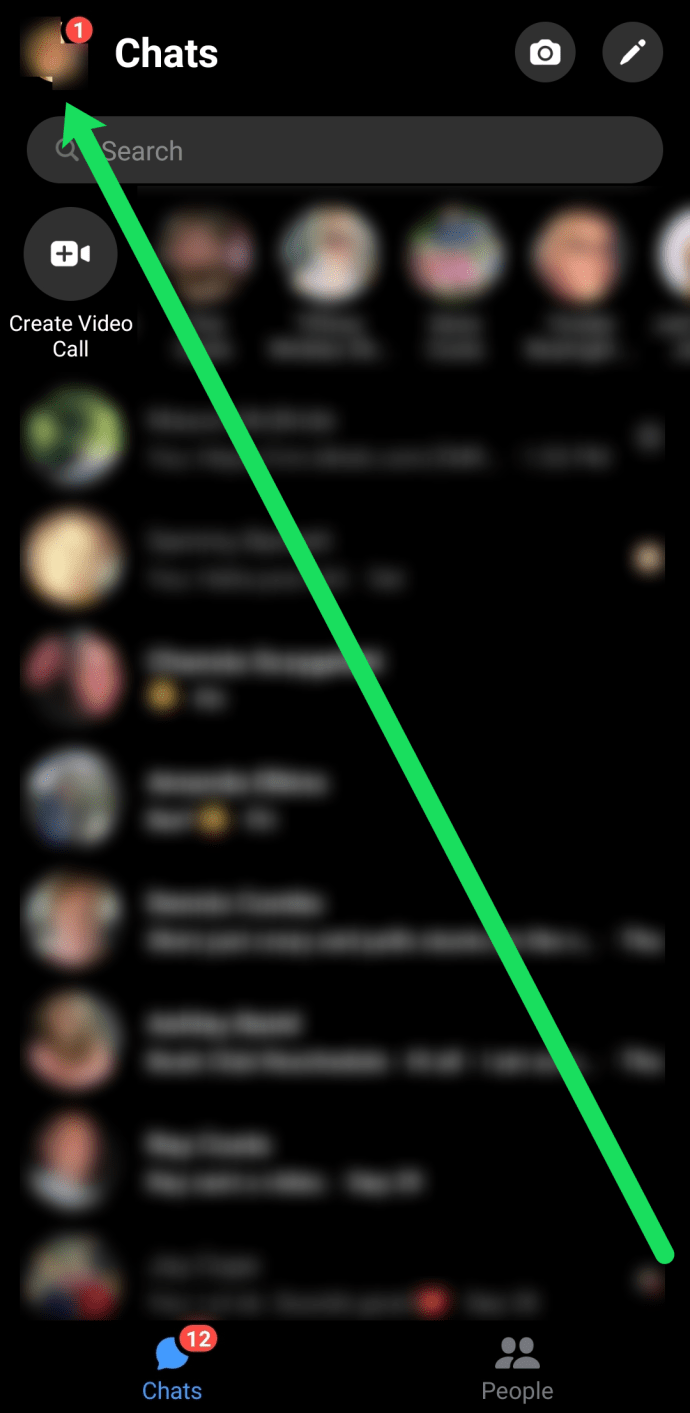
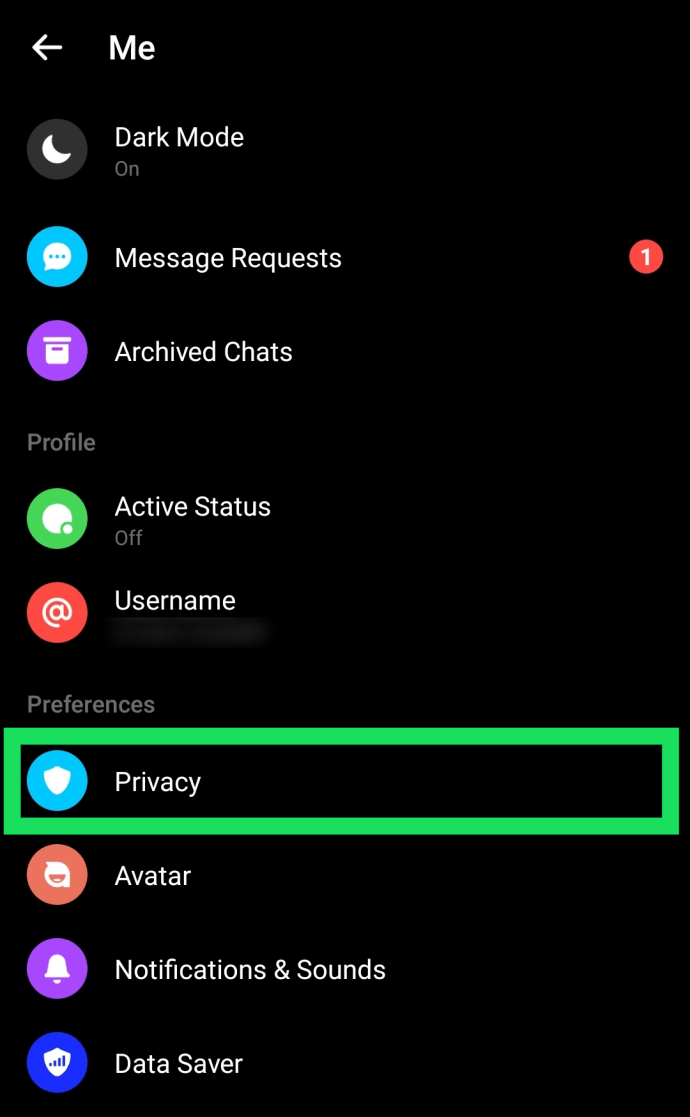
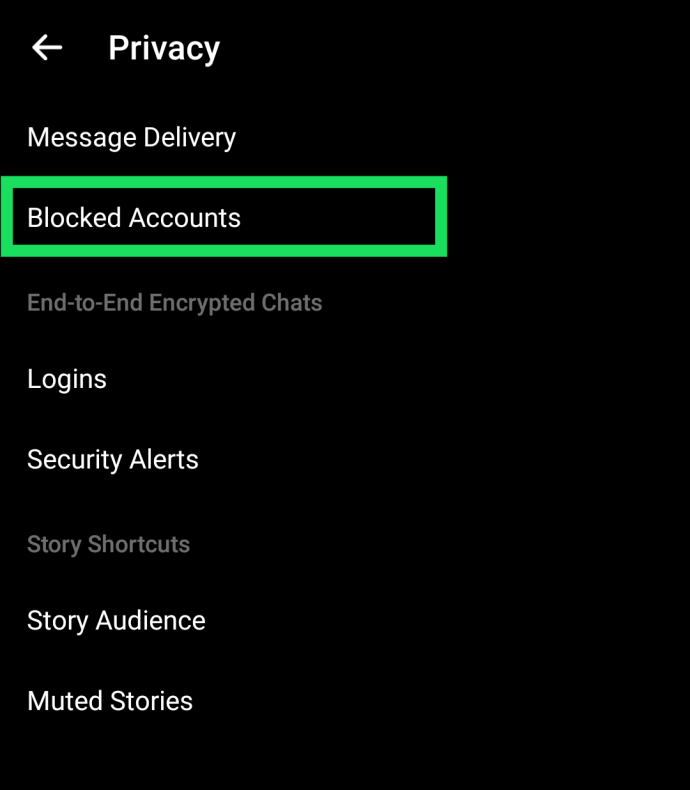
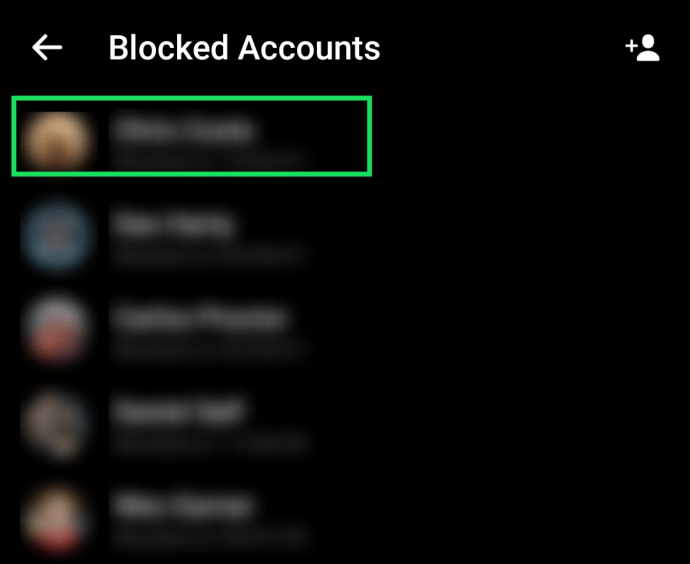
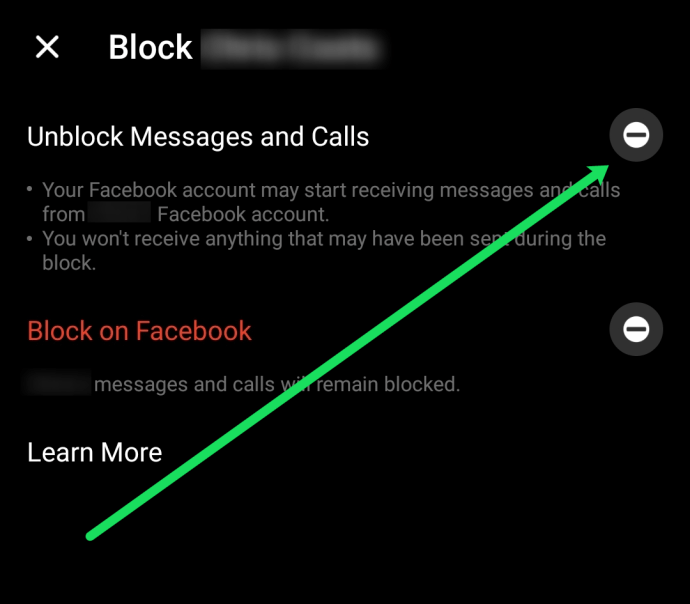
Както можете да видите, процесът на деблокиране е доста опростен както за потребителите на iOS, така и за Android.
Метод на браузъра
Ако предпочитате версията на браузъра на Facebook Messenger, можете да следвате тези стъпки, за да деблокирате акаунт:
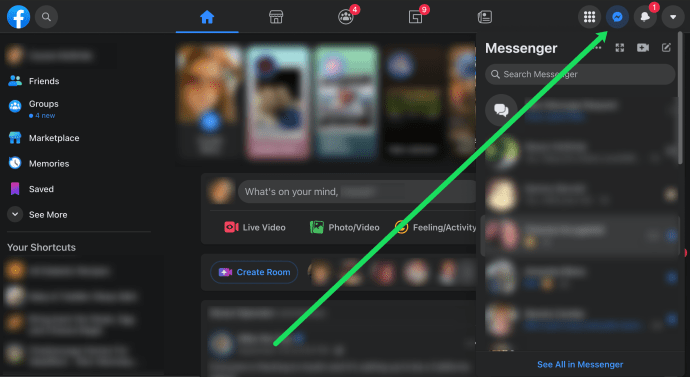
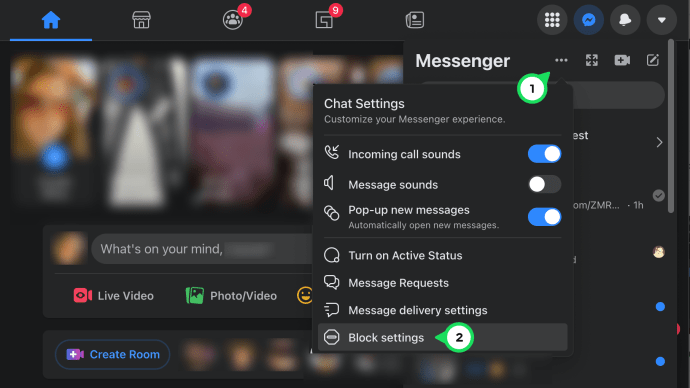
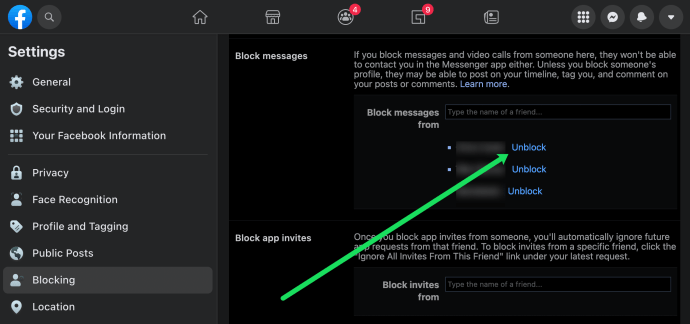
Уеб браузърът прави малко по-сложно от версията на приложението на Facebook Messenger за деблокиране на акаунти. Но след като се овладеете, става достатъчно лесно.
Как да блокирам някого в Messenger
Ето кратко обобщение как да блокирате потребител в Messenger.
Приложение Messenger
Достъп до чатове и се придвижете до този, който искате да блокирате. Влезте в нишката за чат и докоснете снимката на потребителския профил на човека, който искате да блокирате. След това плъзнете надолу и докоснете Блокиране за повече опции.
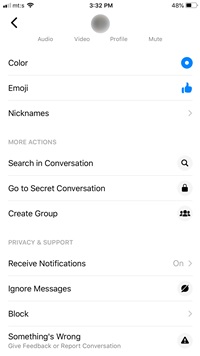
Изберете „Блокиране в Messenger“ в следващия прозорец и потвърдете избора си в изскачащия прозорец. Имайте предвид, че това действие не блокира този човек във Facebook.
Другият начин да го направите е да докоснете снимката на вашия профил в чатове, изберете Хора и след това Блокирани. Докоснете „Добавяне на някого“ и изберете човек сред контактите си.
Важна забележка
Няма опция за блокиране на съобщения от страници и търговски профили; поне не се казва Блок. След като докоснете изображението на потребителския профил на страницата, ще видите Получаване на известия и получаване на съобщения. Докоснете бутона до Получаване на съобщения, за да го изключите.
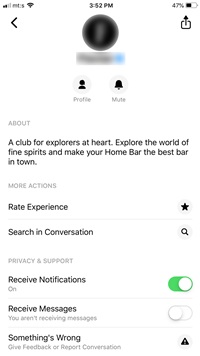
Метод на браузъра
Тук има два начина да блокирате човек в Messenger. Придвижете се до раздела Блокиране (както е описано по-горе) и въведете името на контакта в полето до „Блокиране на съобщения от“.
Друга възможност е да кликнете върху иконата на Messenger, да изберете нишката за чат, която искате да блокирате, и да щракнете върху иконата на зъбно колело. Изберете Блокиране и сте готови.
често задавани въпроси
Ако имате още въпроси относно деблокирането на потребители във Facebook Messenger, продължете да четете.
Ако блокирам някого във Facebook, блокира ли го и в Messenger?
да. Ако изберете да блокирате някого във Facebook, автоматично ще го блокирате и във Facebook Messenger. Въпреки това, ако решите да блокирате някого чрез Messenger, това не означава непременно, че той е блокиран във Facebook.
Ще се появят ли съобщенията ми отново, след като деблокирам някого?
Ако блокирате някого в Messenger, все още можете да виждате всички съобщения, които сте изпратили и получили. Това означава, че все още можете да видите всичко, след като деблокирате другия потребител.
Опцията за „Отблокиране на съобщения и обаждания“ е сива. Какво става?
Ако сте изпълнили стъпките по-горе, но бутонът „Отблокиране на съобщения и обаждания“ е сив, това е, защото сте ги блокирали във Facebook, а не само техните съобщения и обаждания. Можете да докоснете опцията „Отблокиране във Facebook“, за да започнете отново да общувате с другия човек.
Заключване, складиране, деблокиране
И така, кой според вас заслужава да бъде блокиран или деблокиран? Чувствайте се свободни да споделите опита си с останалата част от общността.

